Ajustes de pantalla
Las imágenes que se muestran en este sistema pueden diferir de las reales.
Pulse Ajustes > Pantalla en la pantalla de inicio. Se muestra la pantalla de configuración de visualización.
Iluminación
Establece el brillo de la pantalla.
-
En la pantalla de configuración de visualización, pulse Iluminación.
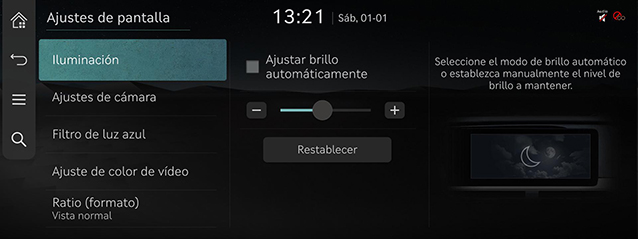
-
Ajuste el brillo del panel LCD.
-
Ajustar brillo automáticamente: configure el brillo de la pantalla para que se ajuste automáticamente o establézcalo manualmente en un nivel de brillo constante.
-
La visibilidad puede disminuir si se ajusta el brillo a oscuro en un entorno luminoso.
Ajustes de cámara
-
En la pantalla de configuración de visualización, pulse Ajustes de cámara.
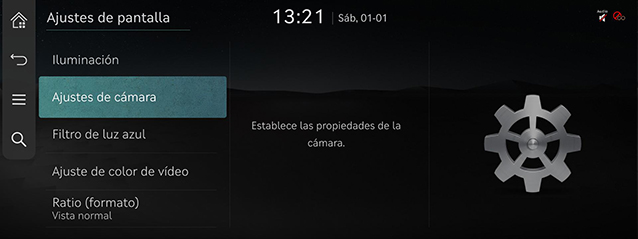
-
Pulse el elemento deseado.
Filtro de luz azul
Reduce la fatiga ocular al limitar la cantidad de luz azul emitida cuando el brillo exterior es reducido.
-
En la pantalla de configuración de pantalla, pulse Filtro de luz azul.
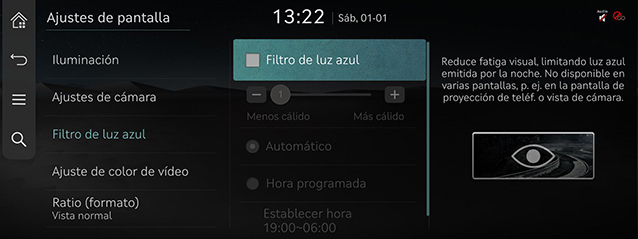
-
Pulse el elemento deseado.
-
Filtro de luz azul: activa el filtro de luz azul.
-
Automático: activa el filtro de luz azul según el brillo del entorno.
-
Hora programada: Activa el filtro de luz azul según la hora programada por el usuario.
-
Establecer hora: establece el tiempo del filtro de luz azul.
-
Ajuste de color de vídeo
Durante la reproducción de vídeo, puede establecer el brillo, el contraste y la saturación.
-
Durante la reproducción de vídeo, pulse Ajuste de color de vídeo en la pantalla de configuración de visualización.
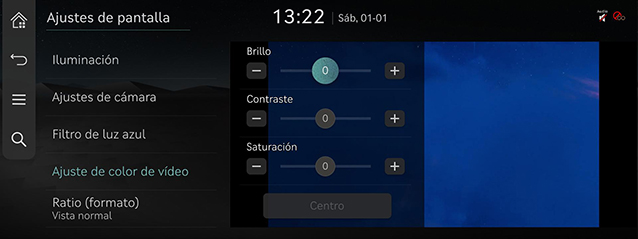
-
Ajuste los elementos deseados.
Pulse Centro para restablecer la configuración.
Ratio (formato)
Puede seleccionar el tamaño deseado para la pantalla de vídeo para disfrutar del vídeo con sensación de realismo.
-
En la pantalla de configuración de visualización, pulse Ratio (formato).
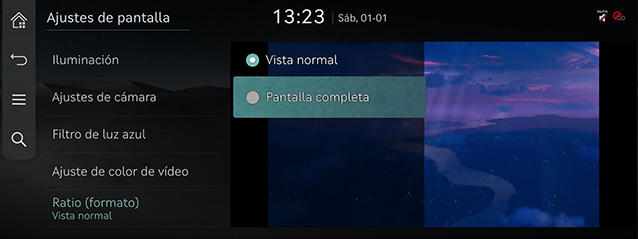
-
Pulse el modo deseado.
-
Vista normal: muestra la pantalla 4:3 y la barra negra aparece en el lado izquierdo y derecho.
-
Pantalla completa: muestra la pantalla completa.
-